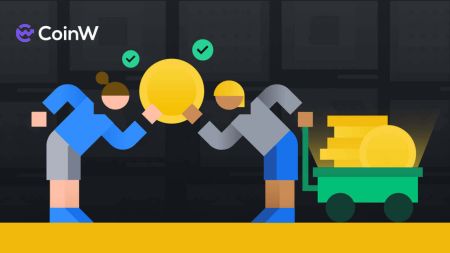Kuidas CoinW-st sisse logida ja sealt välja võtta
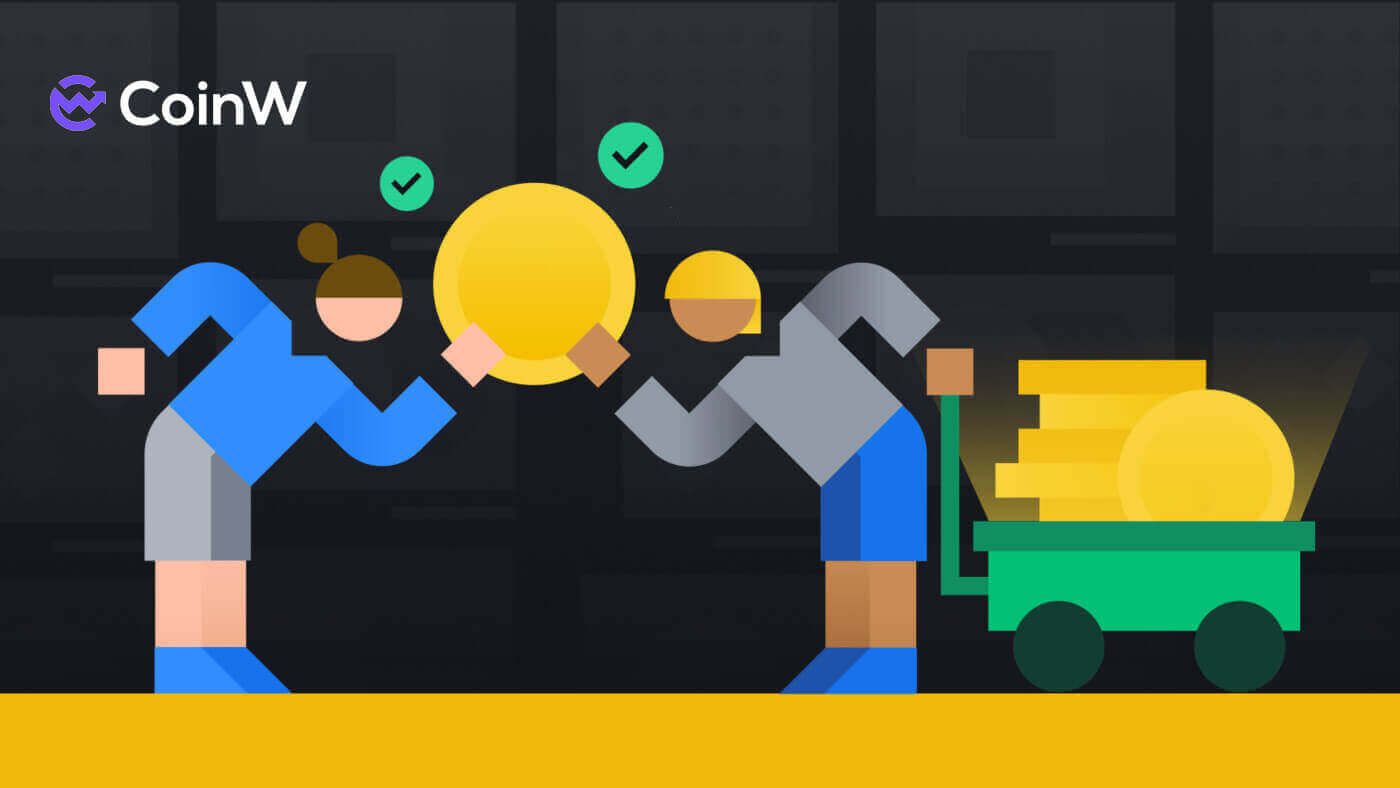
Kuidas CoinW-sse sisse logida
Kuidas oma CoinW kontole sisse logida
1. Minge CoinW veebisaidile .2. Klõpsake [Logi sisse].

3. Sisestage sisselogimiseks oma e-posti/telefoninumber ja parool. Pärast teabe täitmist klõpsake [Logi sisse].


4. Pärast edukat sisselogimist on siin avaleht.

Kuidas oma Apple'i kontoga CoinW-sse sisse logida
1. Minge CoinW veebisaidile .2. Klõpsake [Logi sisse].

3. Klõpsake Apple ID ikoonil.

4. CoinW-sse sisselogimiseks sisestage oma Apple ID ja parool ning jätkamiseks klõpsake noolenuppu.


5. Protsessi lõpetamiseks klõpsake [Continue] (Jätka).

6. Palju õnne! Olete edukalt loonud CoinW konto.

Kuidas oma Google'i kontoga CoinW-sse sisse logida
1. Minge CoinW veebisaidile .2. Klõpsake [Logi sisse].

3. Klõpsake Google'i ikooni. 4. Konto valimine/ Google'i

kontole sisselogimine . 5. Teie meilile saadetakse kinnituskood, kontrollige seda ja tippige see kasti, seejärel klõpsake protsessi lõpetamiseks [Kinnita]. 6. Palju õnne! Olete edukalt loonud CoinW konto.



Kuidas CoinW rakendusse sisse logida
Rakenduse saab oma seadmesse alla laadida Google Play poe või App Store'i kaudu. Sisestage otsinguaknas lihtsalt CoinW ja klõpsake nuppu "Install".

1. Avage oma telefonis CoinW . Klõpsake vasakus ülanurgas profiiliikoonil.

2. Klõpsake [Klõpsake sisselogimiseks].

3. Sisestage oma e-posti/telefoninumber ja parool, seejärel klõpsake lõpetamiseks [Logi sisse].


4. Palju õnne! Olete edukalt loonud CoinW konto.

Unustasin CoinW konto parooli
Saate oma konto parooli lähtestada CoinW veebisaidilt või rakendusest . Pange tähele, et turvakaalutlustel peatatakse teie kontolt väljamaksed 24 tunniks pärast parooli lähtestamist.
1. Avage CoinW .
2. Klõpsake [Logi sisse]. 
3. Sisselogimislehel klõpsake [Unustasite parooli?]. 
Kui kasutate rakendust, klõpsake allpool [Unusta parooli?].


4. Valige meetod, millega soovite oma parooli lähtestada. Valige [Klõpsake kinnitamiseks]. 
5. Sisestage oma konto e-posti aadress ja seejärel klõpsake [Esita]. 
6. Telefoninumbri meetodi puhul peate sisestama oma telefoninumbri, seejärel klõpsake SMS-koodi saamiseks nuppu [Saada kood], tippige see Google'i autentimiskoodi lisamisse ja klõpsake jätkamiseks [Järgmine]. 
7. Klõpsake [Klõpsa kinnitamiseks], et kontrollida, kas olete inimene või mitte. 
8. E-posti kinnitamise korral kuvatakse selline teade. Järgmise sammu jaoks kontrollige oma meili. 
9. Klõpsake [Uue parooli määramiseks klõpsake siin]. 
10. Mõlemad meetodid jõuavad selle viimase sammuni, sisestage oma [Uus parool] ja kinnitage see. Lõpetamiseks klõpsake viimati nuppu [Next]. 
11. Palju õnne, olete parooli edukalt lähtestanud! Lõpetamiseks klõpsake [Logi kohe sisse]. 
Korduma kippuvad küsimused (KKK)
Kuidas muuta konto e-posti aadressi
Kui soovite oma CoinW kontole registreeritud e-posti aadressi muuta, järgige allolevat samm-sammult juhist.1. Pärast oma CoinW kontole sisselogimist klõpsake paremas ülanurgas profiiliikoonil ja valige [Konto turvalisus].

2. Klõpsake jaotises E-post nuppu [muuda].

3. Registreeritud e-posti aadressi muutmiseks peab teil olema Google Authentication lubatud.
- Pange tähele, et pärast e-posti aadressi muutmist keelatakse teie kontolt väljamaksed turvakaalutlustel 48 tunniks.
- Kui soovite jätkata, klõpsake [Jah].

Kuidas oma UID-d vaadata?
Pärast oma CoinW kontole sisselogimist klõpsake paremas ülanurgas profiiliikoonil, näete oma UID-d hõlpsalt.
Kuidas seada kauplemisparool?
1. Pärast oma CoinW kontole sisselogimist klõpsake paremas ülanurgas profiiliikoonil ja valige [Konto turvalisus].
2. Klõpsake jaotises Kaubandusparool nuppu [Muuda].

3. Täitke (eelmine kauplemisparool, kui see on olemas) [Trade Password], [Confirm trading password] ja [Google Authentication Code]. Muudatuse lõpetamiseks klõpsake [Kinnitatud].

Kuidas CoinW-st välja võtta
Kuidas CoinW-st krüpto välja võtta
Krüpto eemaldamine CoinW-st (veebis)
1. Minge CoinW veebisaidile, klõpsake [Wallets] ja valige [Wallet]. 
2. Kui teil pole varem kauplemisparooli, peate selle esmalt määrama. protsessi alustamiseks klõpsake [Seadistamiseks]. 
3. Täitke kaks korda soovitud parool, seejärel sisestage oma telefoniga seotud Google'i autentimiskood, veenduge, et see on uusim, ja seejärel klõpsake parooli määramiseks nuppu [Kinnitatud]. 
4. Nüüd pöörduge tagasi väljamakseprotsessi juurde, määrake valuuta, väljamakse meetod, võrgu tüüp, väljamakse kogus ja valige väljamakse aadress. 
5. Kui te pole aadressi lisanud, peaksite selle esmalt lisama. Klõpsake [Add Address]. 
6. Sisestage aadress ja valige selle aadressi allikas. Lisage ka Google'i autentimiskood (uusim) ja meie loodud kauplemisparool. Pärast seda klõpsake nuppu [Esita]. 

7. Pärast aadressi lisamist valige aadress, mille soovite tagasi võtta. 
8. Lisage kogus, mida soovite välja võtta. Pärast seda klõpsake nuppu [Taganemine].
Krüpto eemaldamine CoinW-st (rakendusest)
1. Avage rakendus CoinW, klõpsake [Assets] ja valige [Withdraw]. 
2. Valige soovitud müntide tüübid. 
3. Valige [Tühista]. 
4. Valuuta, väljamakse meetodi, võrgu ja aadressi, mida soovite välja võtta, seadistamine. 
5. Lisage kogus ja kauplemisparool, seejärel klõpsake protsessi lõpetamiseks nuppu [Tühjendamine].
Kuidas CoinW-s krüpto müüa
Krüpto müük CoinW P2P-s (veebis)
1. Minge CoinW veebisaidile, klõpsake [Buy Crypto] ja valige [P2P Trading (0 Fees)]. 
2. Klõpsake nupul [Müüa], valige müntide tüübid, Fiat ja makseviis, mida soovite saada, seejärel otsige sobivat tulemust, klõpsake nuppu [Müüa USDT] (Selle puhul valin USDT, nii et see Müü USDT) ja kauplege teiste kauplejatega. 
3. Esmalt sisestage müntide arv, mida soovite müüa, seejärel vahetab süsteem selle teie valitud fiati vastu, mille puhul valisin XAF-i, seejärel sisestage kauplemisparool ja viimasena klõpsake nuppu [Esita tellimus]. täitke tellimus.
Krüpto müük CoinW P2P-s (rakendus)
1. Avage esmalt rakendus CoinW ja seejärel klõpsake [Osta krüpto].
2. Valige [P2P kauplemine], valige sektsioon [Sell], valige oma müntide tüübid, Fiat ja makseviis, seejärel otsige sobivat tulemust, klõpsake nuppu [Sell] ja tehke kauplemine teiste kauplejatega.

3. Esmalt sisestage müntide arv, mida soovite müüa, seejärel vahetab süsteem selle teie valitud fiati vastu, mille puhul valisin XAF-i, seejärel sisestage kauplemisparool ja lõpetamiseks klõpsake viimasena nuppu [Kinnita]. Tellimus.

4. Märkus.
- Makseviisid sõltuvad teie valitud fiati valuutast.
- Ülekande sisuks on P2P tellimuse kood.
- See peab olema kontoomaniku ja müüja panga õige nimi.
Korduma kippuvad küsimused (KKK)
Väljamaksetasu
Mõnede CoinW silmapaistvate müntide/žetoonide väljavõtmistasud:- BTC: 0,0008 BTC
- ETH: 0,0007318
- BNB: 0,005 BNB
- FET: 22.22581927
- ATOM: 0,069 ATOM
- MATIC: 2 MATIC
- ALGO: 0,5 ALGO
- MKR: 0,00234453 MKR
- KOMP: 0,06273393
Miks on vaja teisaldamisel lisada memo/silti?
Kuna mõnel valuutal on sama võrguaadress ja ülekandmisel vajab see igaühe tuvastamiseks memo/silti.
Kuidas seadistada ja muuta sisselogimise/kauplemisparooli?
1) Sisestage CoinW ja logige sisse. Klõpsake "Konto"
2) Klõpsake nuppu "Muuda". Sisestage nõutavad andmed ja seejärel klõpsake nuppu "Esita".
Miks minu väljavõte ei saabunud?
1) Väljavõtmine ebaõnnestus
Väljamakse üksikasjade saamiseks võtke ühendust CoinW-ga.
2) Väljavõtmine õnnestus
- Edukas väljamakse tähendab, et CoinW on ülekande lõpetanud.
- Kontrollige blokeeringu kinnituse olekut. Saate kopeerida TXID ja otsida seda vastavas plokiuurijas. Bloki ummikud ja muud olukorrad võivad viia selleni, et blokeeringu kinnitamise lõpuleviimiseks kulub pikem aeg.
- Pärast blokeeringu kinnitamist võtke ühendust platvormiga, millelt loobusite, kui see pole ikka veel kohale jõudnud.
* Vaadake oma TXID-d jaotises Assets-History-Withdraw